אם הארגון שלך מתפרס על אוכלוסיה מגוונת, ייתכן שתרצה להפוך תוכן באתרי האינטרא-נט שלך לזמין ביותר משפה אחת. רכיבי ממשק משתמש כגון ניווט באתר, כותרת האתר ותיאור האתר עשויים להיות מוצגים בשפה המועדפת של המשתמש. בנוסף, באפשרותך לספק דפים ופרסומים חדשותיים באתרי SharePoint שאתה מתרגם, שמוצגים בשפה המועדפת על המשתמש.
דף זה מפרט את הגישה המומלצת של Microsoft להצגה של תוכן אתר ודף בשפות מרובות. הוספת תוכן שפה מרובה באותו דף SharePoint אינה נתמכת והיא אינה מומלצת כפתרון.
צפה בסרטון וידאו זה ועיין בשלבים הבאים כדי ללמוד כיצד להשתמש בתכונות רב-לשוניות.

תחילה, ודא שאתרת SharePoint שבה אתה משתמש נוצרת עם שפת ברירת המחדל של האתר שבה ברצונך להשתמש. לא ניתן לשנות את שפת ברירת המחדל של האתר במועד מאוחר יותר. לקבלת מידע נוסף על יצירת אתרי SharePoint, ראה יצירת אתר ב- SharePoint.
לאחר שנוודא שהאתר שלך נוצר באמצעות שפת ברירת המחדל שבה ברצונך להשתמש, הפוך את האתר שלך לזמין לשימוש בתכונות רב-לשוניות ובחר את השפות שברצונך להפוך לזמינות. כדי ללמוד אילו שפות זמינות, באפשרותך לבחור מבין שפות הנתמכות על-ידי SharePoint.
כדי ליצור דפים באתרים בשפות שונות, באפשרותך להשתמש בתכונת התרגום כדי ליצור עותקים של דפים שנוצרו בשפת ברירת המחדל שלך. לאחר מכן ניתן לתרגם את העותקים באופן ידני. דפי תרגום שפורסמו מוצגים באופן אוטומטי באתר השפה המתאים, כולל ברכיבי ה- Web Part 'חדשות' ו'תוכן מסומן' עבור כל שפה.
הערות:
-
עמודים אינם מתורגמים באופן אוטומטי. לכל דף שנוצר בשפת ברירת המחדל שלך יכול להיות דף מתאים בשפת יעד שנבחרה שאתה, או מישהו שאתה מקצה, מתרגם באופן ידני. לאחר שתתרגם דף כזה ותפרסם אותו, הוא יוצג באופן אוטומטי למשתמשים המעדיפים שפה זו.
-
שינויים בדף המקור המקורי או בעמודי תרגום אחרים אינם מסונכרנים באופן אוטומטי עם כל דפי התרגום. יש לעדכן כל דף תרגום באופן ידני.
-
השפה המוצגת למשתמש תלויה בהגדרות השפה והאזור האישיות שלו.
-
אנו ממליצים להשתמש בשלבים המפורטים במאמר זה עבור אתרים רב-לשוניים. עם זאת, אם אתה משתמש בגירסאות SharePoint Server שקדמו ל- 2019, ראה שימוש בתכונת הווריאציות עבור אתרים רב-לשוניים.
-
התכונות הרב-לשוניות המתוארות במאמר זה אינן זמינות באתרי משנה.
-
תכונות רב-לשוניות יהיו זמינות רק באתרים שהגדרות תשתית הפרסום שלהם מושבתות.
במאמר זה
הפוך תכונות רב-לשוניות לזמינות ובחר שפות
עדכון דף השפה המוגדר כברירת מחדל
דפי תרגום ברכיבי Web Part של חדשות ותוכן מסומן
הפוך את התכונה הרב-לשונית לזמינה ובחר שפות
-
עבור אל אתר SharePoint שבו ברצונך להפוך תכונות רב-לשוניות לזמינות.
הערה: לקוחות תצוגה מקדימה פרטית יכולים להחיל תרגומים של עמודים על אתרי צוות באמצעות ההוראות במאמר זה. תרגומי עמודים עבור אתרי צוות יהיו זמינים לכל הלקוחות באוגוסט 2022.
-
בחר הגדרות מהקצה השמאלי העליון ולאחר מכן בחר מידע אודות האתר.
-
בחלק התחתון של חלונית פרטי האתר, בחר הצג את כל הגדרות האתר.
-
תחת ניהול אתר, בחר הגדרות שפה.
-
תחת הפוך דפים וחדשות לזמינים לתרגום לשפות מרובות, החלק את הלחצן הדו-מצבי למצב מופעל.
-
תחת הוסף או הסר שפות אתר, התחל להקליד שם שפה תחת בחר או הקלד שפה, או בחר שפה מהרשימה הנפתחת. באפשרותך לחזור על שלב זה כדי להוסיף שפות מרובות.
-
באפשרותך להוסיף או להסיר שפות מהאתר שלך בכל עת על-ידי חזרה לדף זה.
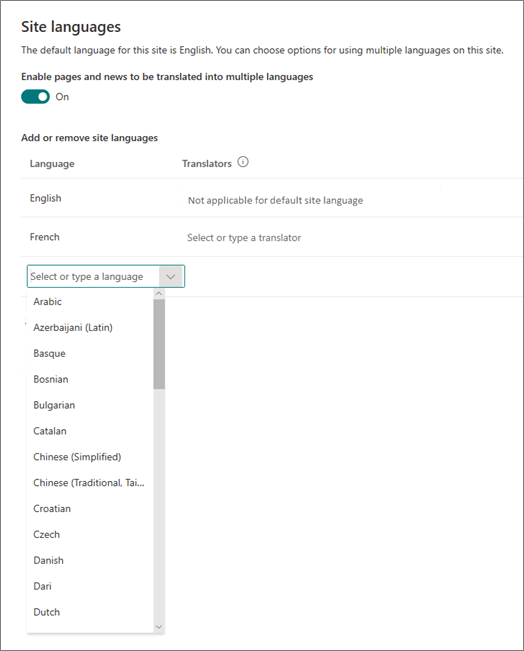
-
אם בכוונתך לתרגם דפים, הקצה מתרגם אחד או יותר לכל שפה (למעט שפת ברירת המחדל של האתר). בעמודה Translator , התחל להקליד את שמו של אדם שברצונך להיות מתרגם ולאחר מכן בחר את השם מהרשימה.
הערה: ניתן להקצות כל אדם ב- Active Directory של הארגון שלך כמתרגם. אנשים שהוקצו כמתרגמים לא יינתנו הרשאות מתאימות באופן אוטומטי. כאשר אדם ללא הרשאות עריכה באתר מנסה לגשת לאתר, הוא יופנה לדף אינטרנט שבו הוא יוכל לבקש גישה.
-
בחר שמור.
לאחר הוספת שפות, תראה רשימה נפתחת באתר שלך המאפשרת לך לעבור לאתרי השפה השונים שתבחר.
הערה: שפת ברירת המחדל של אתר מוגדרת לשפה שנבחרה בעת יצירת האתר. עם זאת, כאשר אנגלית היא אחת מהשפות הנתמכות, אנגלית נחשבת לשפה המועדפת אם האתר אינו תומך בשפה המועדפת על המשתמש. זוהי בעיה ידועה.
צור דפים עבור השפות הרצויות
לאחר שתהפוך את האתר שלך לזמין עבור תכונות רב-לשוניות ובחרת את השפות שברצונך להפוך לזמינות, תוכל ליצור את דפי התרגום הרצויים. לשם כך:
-
עבור אל דף השפה המוגדר כברירת מחדל שברצונך להפוך לזמין בשפה אחרת.
-
בסרגל העליון, בחר תרגום.
-
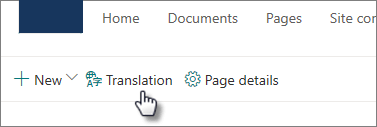
-
אם ברצונך ליצור דף לתרגום בכל אחת מהשפות הזמינות עבור האתר שלך, בחר צור עבור כל השפות. אחרת, בחר צור רק עבור השפות הרצויות.
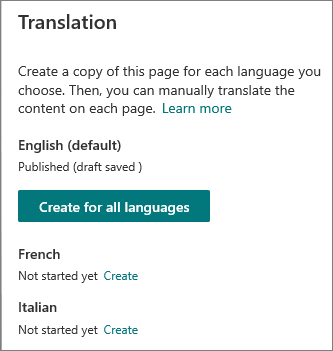
חשוב: אם אתה יוצר דפי תרגום כאשר דף השפה המוגדר כברירת מחדל כולל שינויים שלא פורסם, עליך לפרסם מחדש את דף השפה המוגדר כברירת מחדל כדי להבטיח כי:
-
דפי תרגום מוצגים באתר השפה המתאים.
-
דפי תרגום מוצגים כראוי ב- Web Part 'חדשות' וברכיבי ה- Web Part של התוכן המסומן.
-
הרשימה הנפתחת של השפה בחלק העליון של האתר כוללת את כל השפות שהאפשרות להפוך לזמינות.
-
לאחר יצירת העמודים, מצב הדף (טיוטה שנשמרה, פורסם וכן הלאה) מוצג בחלונית התרגום לצד כל שפה. כמו כן, המתרגמים שהקצית יקבלו הודעה בדואר אלקטרוני על בקשת תרגום.
הצגת דף תרגום באתר שלו
כדי לוודא הדפים לתרגום מוצגים בשפה הנכונה, עבור אל דף שפת האתר המוגדר כברירת מחדל ובחר את הרשימה הנפתחת בחלק העליון של הדף. בחר את השפה עבור דף התרגום שברצונך להציג.
הערה: בעת שינוי השפה ברשימה הנפתחת, היא חלה על כל הדפים באתר זה למשך הפעלת הדפדפן. היא אינה משפיעה על העדפת שפת המשתמש שלך (הקובעת את השפה המוצגת עבור פריטים כגון שם אתר, כותרת וניווט).
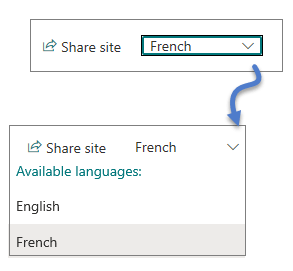
בדיקת מצב הדפים
המצב של כל דף (טיוטה שנשמרה, פורסם וכן הלאה) מוצג בחלונית התרגום לצד כל שפה. כדי לראות את המצב:
-
עבור אל דף השפה המוגדר כברירת מחדל.
-
בחר תרגום בחלק העליון של הדף.
בחלונית תרגום בצד שמאל, המצב של כל דף שפה מוצג, וכן קישור להצגת הדף.
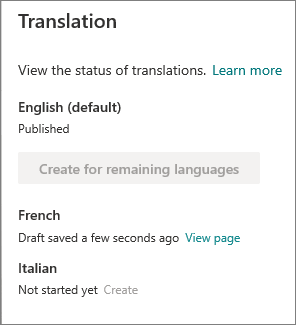
מה עושה מתרגם?
מתרגמים מתרגמים באופן ידני את העותקים של דף השפה המוגדר כברירת מחדל לשפות שצוינו. בעת יצירת העותקים של העמודים, המתרגמים יקבלו הודעה בדואר אלקטרוני על בקשת תרגום. הודעת הדואר האלקטרוני כוללת קישור לדף השפה המוגדר כברירת מחדל ולדף התרגום החדש שנוצר. עיין בסעיף הודעות דואר אלקטרוני להלן לקבלת מידע נוסף. המתרגם:
-
בחר בלחצן התחל בתרגום בהודעת הדואר האלקטרוני.
-
בחר ערוך בחלק השמאלי העליון של הדף ותרגם את התוכן.
-
כשתסיים, בחר שמור כטיוטה (אם אינך מוכן להפוך אותה לגלויה לקוראים). לחלופין, אם הדף מוכן להיות גלוי לכל מי שמשתמש בשפה זו באתר, בחר פרסם או פרסם חדשות.
אם אישורים או תזמון מופעלים, הלחצנים עשויים להוסיף 'שלח לאישור' או 'פרסם מאוחר יותר/פרסם מאוחר יותר'. -
הודעת דואר אלקטרוני תישלח לאדם שביקש את התרגום.
הודעות בדואר אלקטרוני
-
בעת יצירת דף תרגום, נשלחת הודעת דואר אלקטרוני אל המתרגמים שהוקצו כדי לבקש תרגום. הודעת הדואר האלקטרוני כוללת לחצן התחל בתרגום .
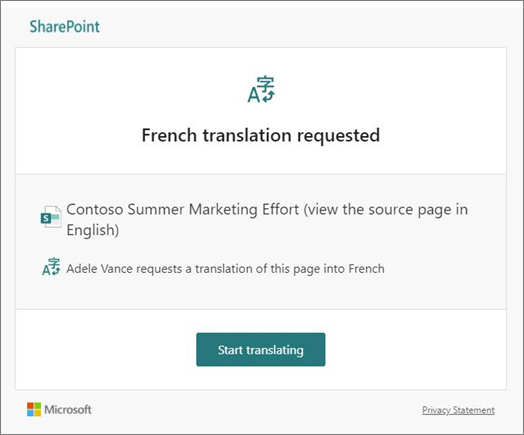
-
כאשר דף תרגום מתפרסם על-ידי מתרגם, נשלחת הודעת דואר אלקטרוני לאדם שביקש את התרגום.
-
כאשר עדכון נוצר בדף השפה המוגדר כברירת מחדל ונשמר כטיוטה, נשלחת הודעת דואר אלקטרוני למתרגם כדי להודיע לו שייתכן שתידרש עדכון לדף התרגום.
הודעות דואר אלקטרוני מאוחסנות באצווה בהפרשים קבועים של 30 דקות לפי הצורך. לדוגמה, כאשר הודעת הדואר האלקטרוני הראשונה הקשורה לדף נשלחת, ועדכון נוצר בדף השפה המוגדר כברירת מחדל, הודעת הדואר האלקטרוני הבאה או הודעות אחרות שיש לשלוח, יישלחו באצווה לאחר 30 דקות.
אישורי דף
כאשר אישורי דפים מופעלים, יש לאשר ולפרסם את דף השפה המוגדר כברירת מחדל ואת דפי התרגום לפני דפי התרגום הזמינים לכל מי שיש לו גישה לדף.
עדכון דף השפה המוגדר כברירת מחדל
כאשר דף השפה המוגדר כברירת מחדל מתעדכן, יש לפרסם מחדש את הדף. לאחר מכן, המתרגמים עבור דפי התרגום יקבלו הודעה בדואר אלקטרוני על כך שבוצע עדכון כדי שניתן יהיה לבצע עדכונים בדפי התרגום הבודדים.
דפי תרגום ברכיבי Web Part של חדשות ותוכן מסומן
דפי הבית, הפרסומים והדפים של האתר מוצגים בהתאם לשפות של הדפים. המשמעות היא:
-
אם דף הבית של האתר שלך אינו מתורגם לשפה המועדפת של המשתמש, כל התוכן בדף (כולל רשומות חדשות ותוכן מסומן) יוצג בשפת ברירת המחדל של האתר.
-
אם רשומת חדשות או דף בודדים אינם מתורגמים לשפה המועדפת של המשתמש, רשומה או דף אלה ישתמשו בשפת האתר המהווה ברירת מחדל כאשר היא מופיעה ב- Web Part של חדשות או ב- Web Part של תוכן מסומן.
הערה: יש לאשר ולפרסם דפי תרגום ופרסומים חדשותיים לפני שהם יופיעו ברכיבי ה- Web Part של תוכן חדשות או מסומן.
מחיקת דף תרגום
בעת מחיקת דף תרגום, עליך לבצע כמה שלבים נוספים כדי לנתק את השיוך בין דף השפה המוגדר כברירת מחדל לבין דף התרגום שנמחק, הכולל את פתיחת דף השפה המהווה ברירת מחדל לעריכה, פתיחת הלוח תרגום ולאחר מכן פרסום מחדש שלו.
-
עבור אל ספריית הדפים של האתר.
-
אתר את הדף שברצונך למחוק בתיקיה של השפה הסמוכה לדף השפה המוגדר כברירת מחדל. ניתן לזהות את התיקיה באמצעות קוד שפה בן 2 או 4 אותיות. לדוגמה, התיקיה צרפתית ת שזוהה כ- fr.
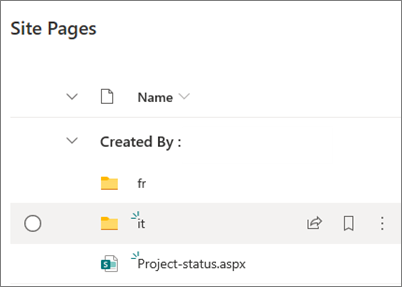
-
בחר את העמוד הרצוי בתוך התיקיה ולאחר מכן לחץ על שלוש הנקודות (...) משמאל לדף שנבחר.
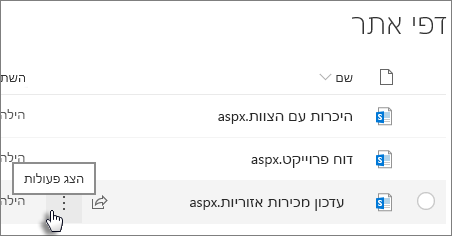
-
לחץ על מחק.
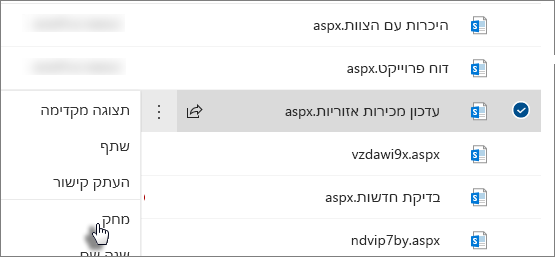
-
לאחר מחיקת הדף, עבור אל דף השפה המוגדר כברירת מחדל ובחר ערוך בפינה השמאלית העליונה. אם אינך במצב עריכה, שאר השלבים לא יפעלו.
-
בחר תרגום בחלק העליון של הדף.
-
בחלונית תרגום, אתה אמור לראות הודעה המציינת כי שיוך לדף תוקן.
-
פרסם מחדש את דף השפה המוגדר כברירת מחדל.
חיפוש דפי תרגום
באפשרותך להשתמש ברשימה הנפתחת של השפה בחלק העליון של הדף, בלוח התרגום או למצוא את הדף בספריית הדפים.
כדי למצוא אותה בספריית הדפים, בצע את הפעולות הבאות:
-
עבור אל ספריית הדפים של האתר.
-
אתר את הדף שברצונך למחוק בתיקיה של השפה הסמוכה לדף השפה המוגדר כברירת מחדל. ניתן לזהות את התיקיה באמצעות קוד שפה בן 2 או 4 אותיות. לדוגמה, התיקיה צרפתית ת שזוהה כ- fr.
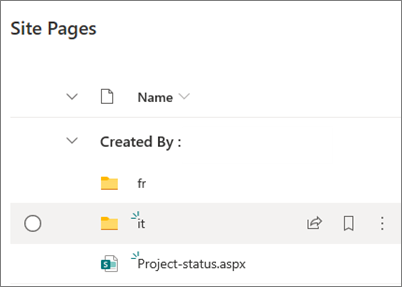
הגדרת שם אתר, ניווט וכותרת תחתונה רב-לשוניים
כדי להציג את שם האתר, הניווט והכותרת התחתונה של האתר שלך בשפות השונות שזמינה, יש לתרגם כל אחד מהם באופן ידני. באפשרותך להוסיף או לעדכן תרגומים בעת עריכת אחד מהרכיבים הללו.
לדוגמה, נניח שיצרת אתר עם שפת ברירת מחדל באנגלית, והפעלת את האתר עבור שפות צרפתית ואיטלקית. בעת יצירת אתר, אתה מגדיר את שם האתר והתיאור בשפת ברירת המחדל (במקרה זה, אנגלית). באפשרותך גם לעדכן את שם האתר והתיאור לאחר יצירת האתר. לאחר מכן, תיצור את צמתי הניווט ואת תוכן הכותרת התחתונה באנגלית, ובשעה שבה תוכל גם להוסיף את התרגומים שלך.
הערות:
-
משתמשים המתרגים את תוכן האתר צריכים להיות בקבוצה 'בעלים' או 'חברים' של האתר או שיש להם הרשאות אתר שוות ערך.
-
אם תרגום אינו קיים עבור שפה ספציפית, משתמש עם שפה מועדפת זו רואה את שפת ברירת המחדל. לדוגמה, אם שפת ברירת המחדל היא אנגלית, ולא נוסף תרגום לצרפתית עבור שם תצוגה של ניווט, משתמש עם שפה מועדפת של צרפתית יראו את שם התצוגה באנגלית.
-
הניווט במרכז נתמך גם הוא. ייתכן שיחלפו עד שעתיים כדי לשקף שינויים עבור כל אתרי הרכזת.
-
שם האתר והתיאור אינם ניתנים לתרגום באתרים המחוברים לקבוצה של Microsoft 365.
-
כאשר האפשרות הפוך דפים וחדשות לזמינים לתרגום לשפות מרובות מופעלת, האפשרות החלף תרגומי אתרים אינה משפיעה על שמות האתר, התיאורים או שמות הניווט המתורגמים. הוא ממשיך להשפיע על פריטים אחרים, כגון רשימות ועוד. ראה החלפת תרגומים של אתריםלקבלת מידע נוסף.
הוספת שם אתר ותיאור מתורגם
-
בדף הבית של האתר שלך, בחר הגדרות בחלק העליון של הדף.
-
בחר פרטי אתר.
-
תחת שם אתר, בחר תרגם שם אתר או, תחת תיאור אתר, בחר תרגם תיאור אתר.
-
הוסף או עדכן את שמות האתר המתורגם שלך.
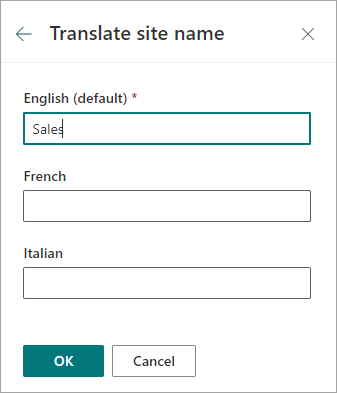
חזור על השלבים הקודמים כדי להוסיף או לעדכן תיאורי אתר מתורגמים.
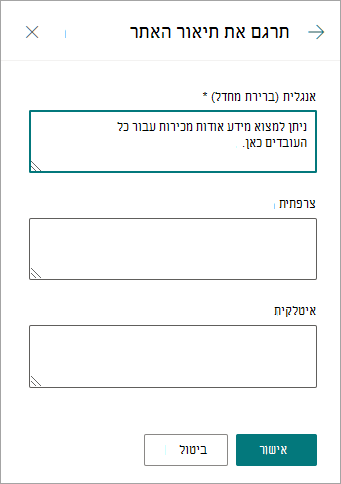
הוספה או עדכון של שמות תצוגה מתורגמים של ניווט
-
בחר ערוך בסרגל הניווט העליון.
-
בחלונית הניווט עריכה, בחר את שלוש הנקודות (...) לצד השם הרצוי.
-
בחר 'ערוך'.
-
תחת שם תצוגה, בחר תרגומים.
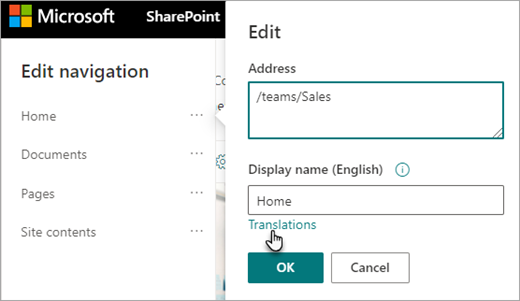
-
הוסף או עדכן את שמות התצוגה המתורגם שלך.
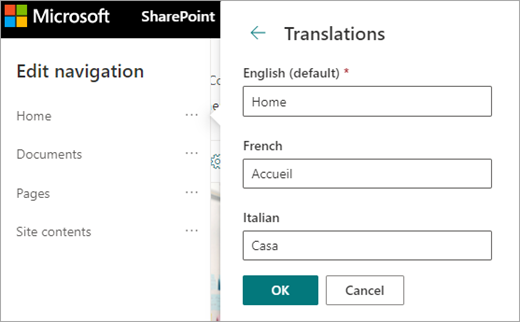
הוספה או עדכון של שמות תצוגה של ניווט בכותרת התחתונה המתורגם
-
בחר ערוך בכותרת התחתונה של האתר.
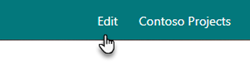
-
בחלונית עריכת כותרת תחתונה, בחר את שלוש הנקודות (...) לצד שם התצוגה הרצוי של הכותרת התחתונה.
-
בחר 'ערוך'.
-
תחת שם תצוגה, בחר תרגומים.
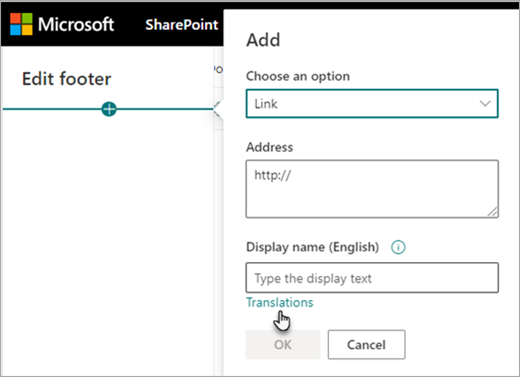
-
הוסף או עדכן את שמות התצוגה המתורגם שלך.
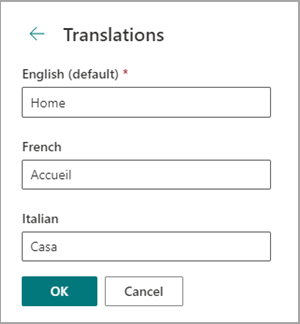
עצה: באפשרותך גם להוסיף או לעדכן תרגום של שמות התצוגה של הכותרת התחתונה על-ידי בחירת הגדרות בחלק העליון ולאחר מכן בחירה באפשרות שנה את המראה > תחתונה.
קבל מידע נוסף על עריכת תוכן כאשר השפה המועדפת של המציג שונה מהשפה המוגדרת כברירת מחדל
שפת ברירת המחדל של אתר נקבעת בעת יצירת האתר. המשתמשים יכולים לבחור את השפה המועדפת שלהם (נקראת לעתים שפה אישית) בהגדרות Microsoft 365 שלהם. לעתים, שפת ברירת המחדל של האתר שונה מהשפה המועדפת של המשתמש.
כאשר הגדרות השפה המוגדרות כברירת מחדל והעדפות משתנות, SharePoint יאפשר למשתמשים לערוך תוכן אתר בשפה המועדפת שלהם מבלי להפוך תכונות רב-לשוניות לזמינות. מידע שפה נוסף מסופק כאשר עורכים שינויים בתוויות ניווט, תיאורי אתרים, כותרות תחתונות ושם האתר כדי למנוע ממשתמשים לערוך תוכן אתר בשפה שגויה.
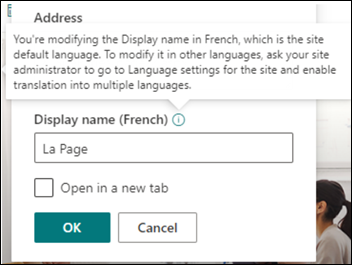
בתמונה שלעיל, שפת ברירת המחדל של האתר היא צרפתית, והשפה המועדפת של המשתמש היא אנגלית. אם המשתמש עורך צומת ניווט זה, עליו להיות בשפה הצרפתית כדי למנוע הצגת תווית באנגלית כאשר שפת ברירת המחדל של האתר היא צרפתית. אם המשתמש מעוניין לערוך צומת ניווט זה לאנגלית, עליו להפוך את התכונה הרב-לשונית לזמינה.
בגירסאות קודמות של SharePoint, כאשר התכונה הרב-לשונית לא הופעלה, ומשתמשים בעלי שפות מועדפת שונות ערכו תוכן אתר כגון תוויות צומת ניווט, הם כוללים תרגומים שאינם תואמים לשפת ברירת המחדל של האתר או לשפה המועדפת של מציגים אחרים. לכן, עבור מציגים מסוימים, חלק מתוויות הניווט היו בשפה שונה משאר תוכן האתר. כעת, המידע הנוסף המסופק בעת עריכה נועד לאשר כי שפת ברירת המחדל של האתר ושפת ברירת המחדל של המשתמשים הם שונים. בתרחיש זה, יש להפעיל את התכונה הרב-לשונית כדי למנוע תרגומים שגויים.
כיצד לפתור בעיות נפוצות
כיצד לתקן את הכותרת של אתר שיוצג בשפה שאינה שפת ברירת המחדל:
-
נווט אל האתר ובחר הגדרות >אתר >הצג את כל הגדרות האתר > שפה.
-
הפוך תרגום לזמין לשפות מרובות (באפשרותך לבטל זאת שוב מאוחר יותר.)
-
בחר את השפה שיש לעדכן ולאחר מכן בחר שמור.
-
נווט חזרה לדף הבית של האתר של האתר ולאחר מכן בחר הגדרות > אתר >תרגום שם האתר.
-
בלוח פרטי האתר, הסר או ערוך תוכן הכולל תרגום שגוי. אם הוא ריק, המשתמשים בשפה זו יראו את הטקסט בשפה המוגדרת כברירת מחדל במקום זאת. באפשרותך גם להזין טקסט מתורגם.
-
בחר אישור > שמור.
כיצד לפתור בעיות נפוצות אחרות:
-
דפי תרגום אינם מוצגים באתר השפה המתאים
-
דפי תרגום אינם מוצגים כראוי ב- Web Part 'חדשות' וברכיבי ה- Web Part של התוכן המסומן
-
הרשימה הנפתחת של השפה בחלק העליון של האתר אינה כוללת את כל השפות שהזמינה
אם אתה נתקל באחת מבעיות אלה, ייתכן שהסיבה היא מעבר לשיוך דף. נסה את הפעולות הבאות:
-
עבור אל דף השפה המוגדר כברירת מחדל.
-
עליך להיות במצב עריכה, לכן בחר ערוך בחלק השמאלי העליון של הדף.
-
בחר תרגום בחלק העליון של הדף.
-
בלוח התרגום, בדוק אם קיימת הודעה המציינת כי תוקן שיוך לדף:
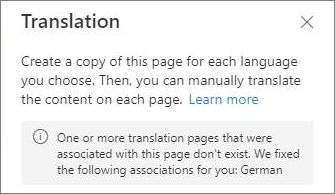
-
פרסם מחדש את דף השפה המוגדר כברירת מחדל.










